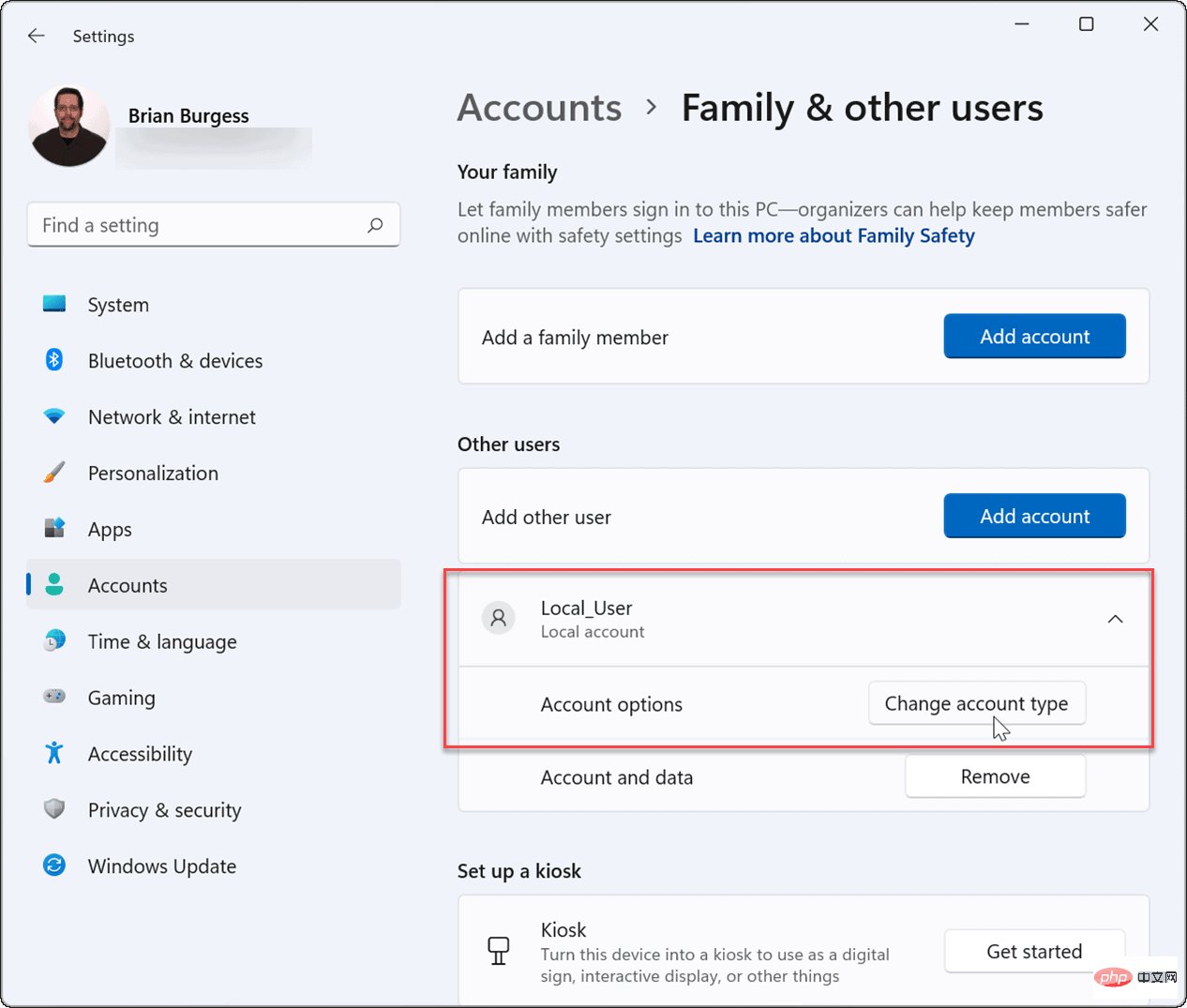Comment supprimer un compte Microsoft de Windows 11
Comment supprimer le compte Microsoft de Windows 11
Le compte Microsoft est lié à votre PC. Toutefois, si vous n'avez pas besoin ou ne souhaitez pas bénéficier de cet accord avec Microsoft, vous pouvez supprimer votre compte.
Remarque : Pour supprimer un compte Microsoft, vous devez d'abord créer un compte utilisateur local avec des droits d'administrateur.
Pour supprimer votre compte Microsoft de Windows 11, suivez les étapes suivantes :
- Appuyez sur Démarrer et sélectionnez Paramètres dans le menu. Vous pouvez également utiliser le raccourci clavier Touche Windows + I pour ouvrir directement les paramètres.
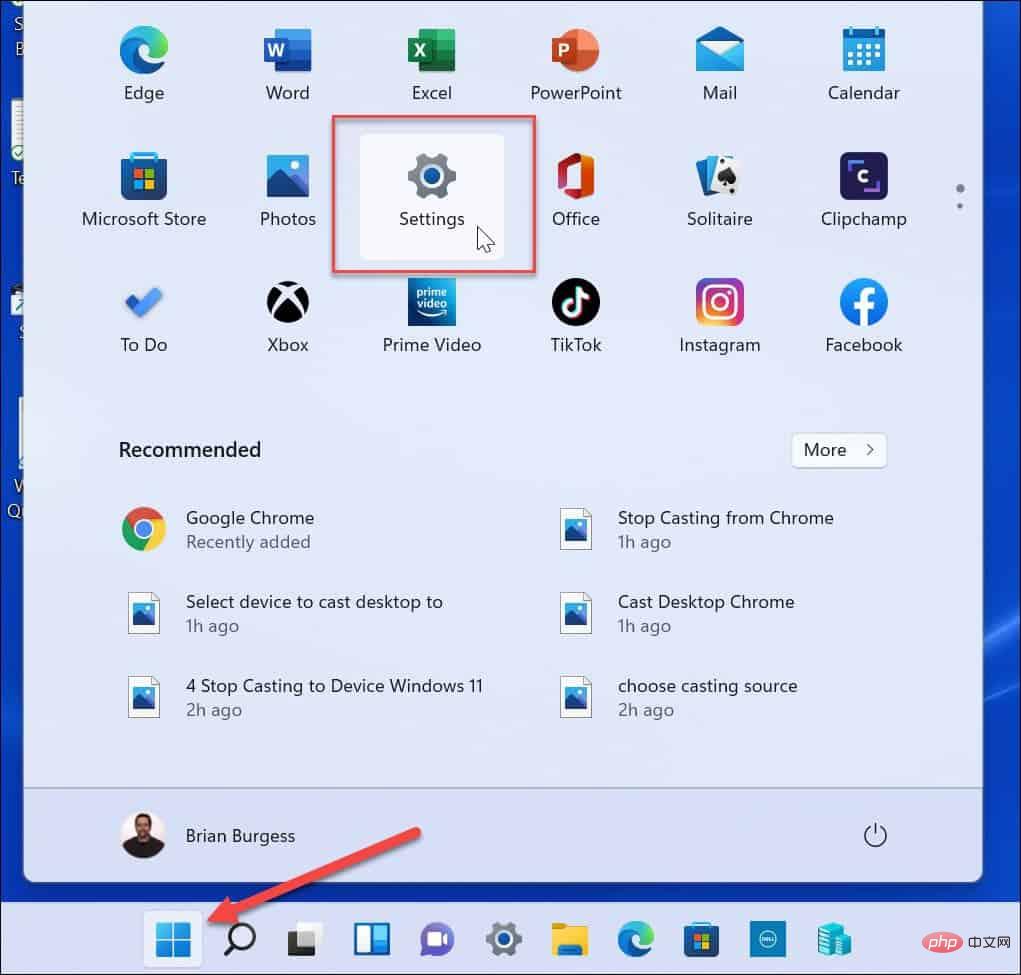
- L'étape suivante consiste à ajouter un compte local avec des droits d'administrateur. Lorsque les paramètres s'ouvrent, cliquez sur Comptes dans le panneau de gauche, puis cliquez sur Famille et autres utilisateurs à droite.
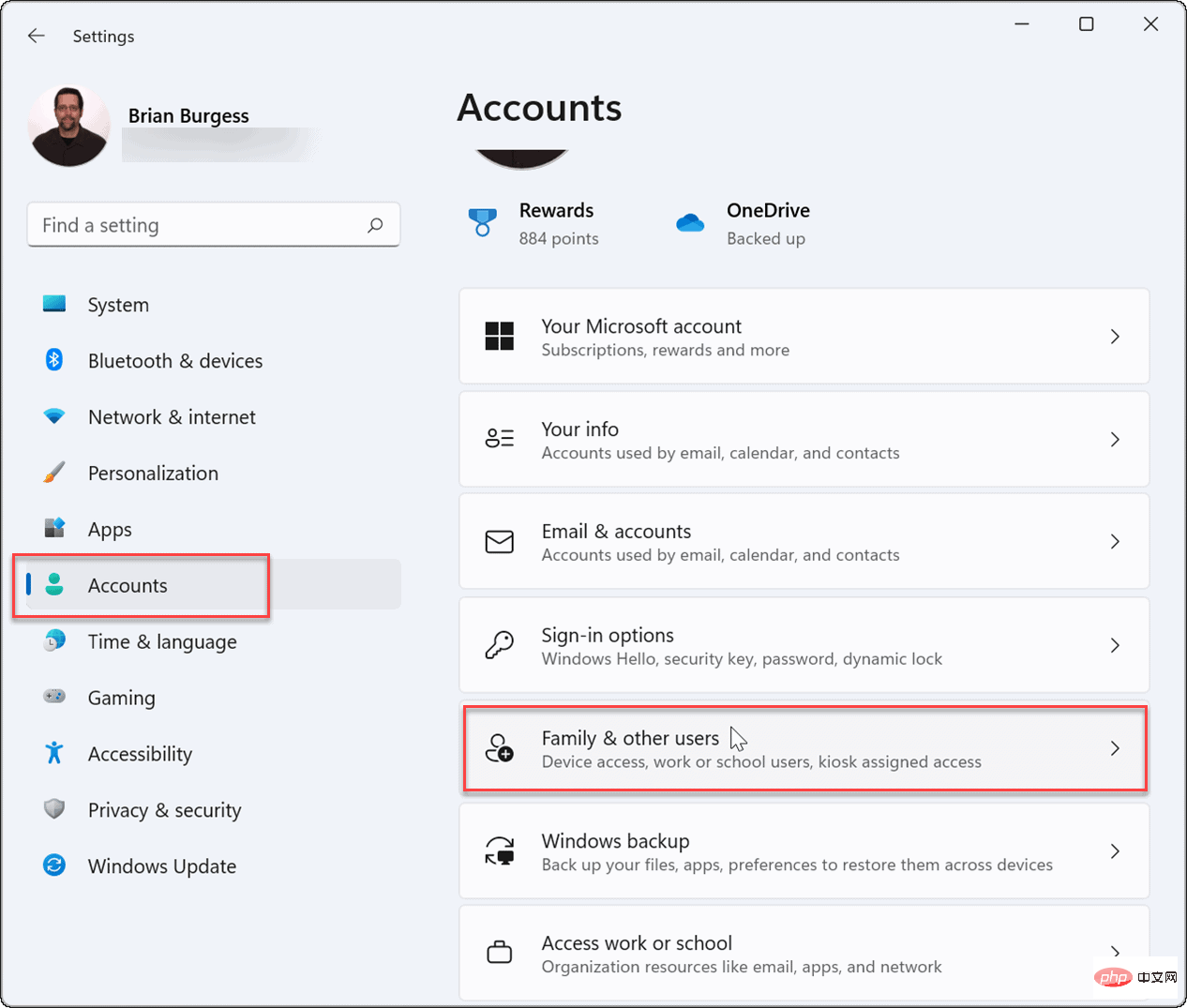
- Ensuite, cliquez sur le bouton « Ajouter un compte » sous la section « Autres utilisateurs » pour ajouter d'autres utilisateurs.
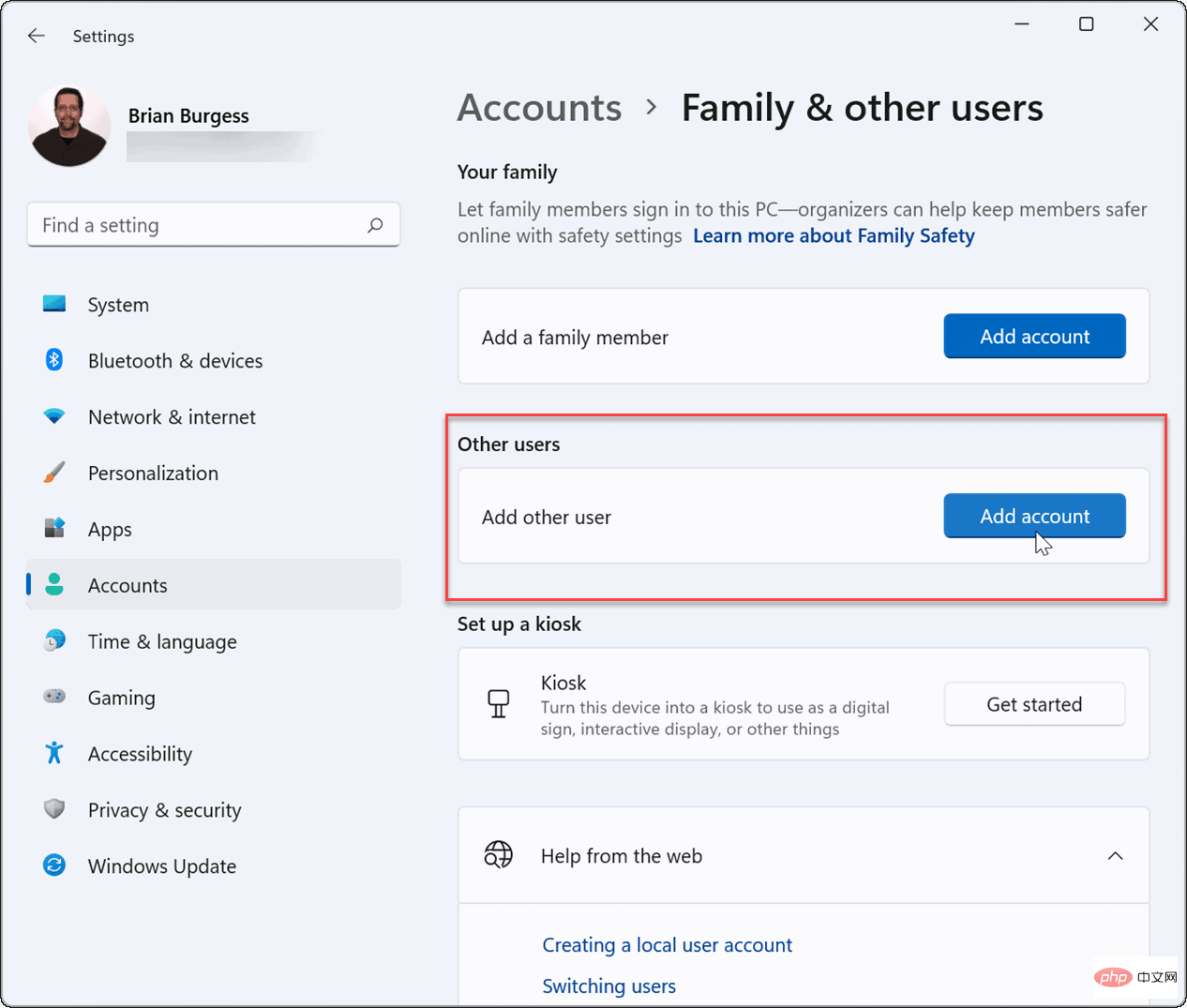
- Lorsque l'écran de connexion Microsoft apparaît, cliquez sur le lien Je n'ai pas d'informations de connexion pour cette personne, puis cliquez sur Suivant.
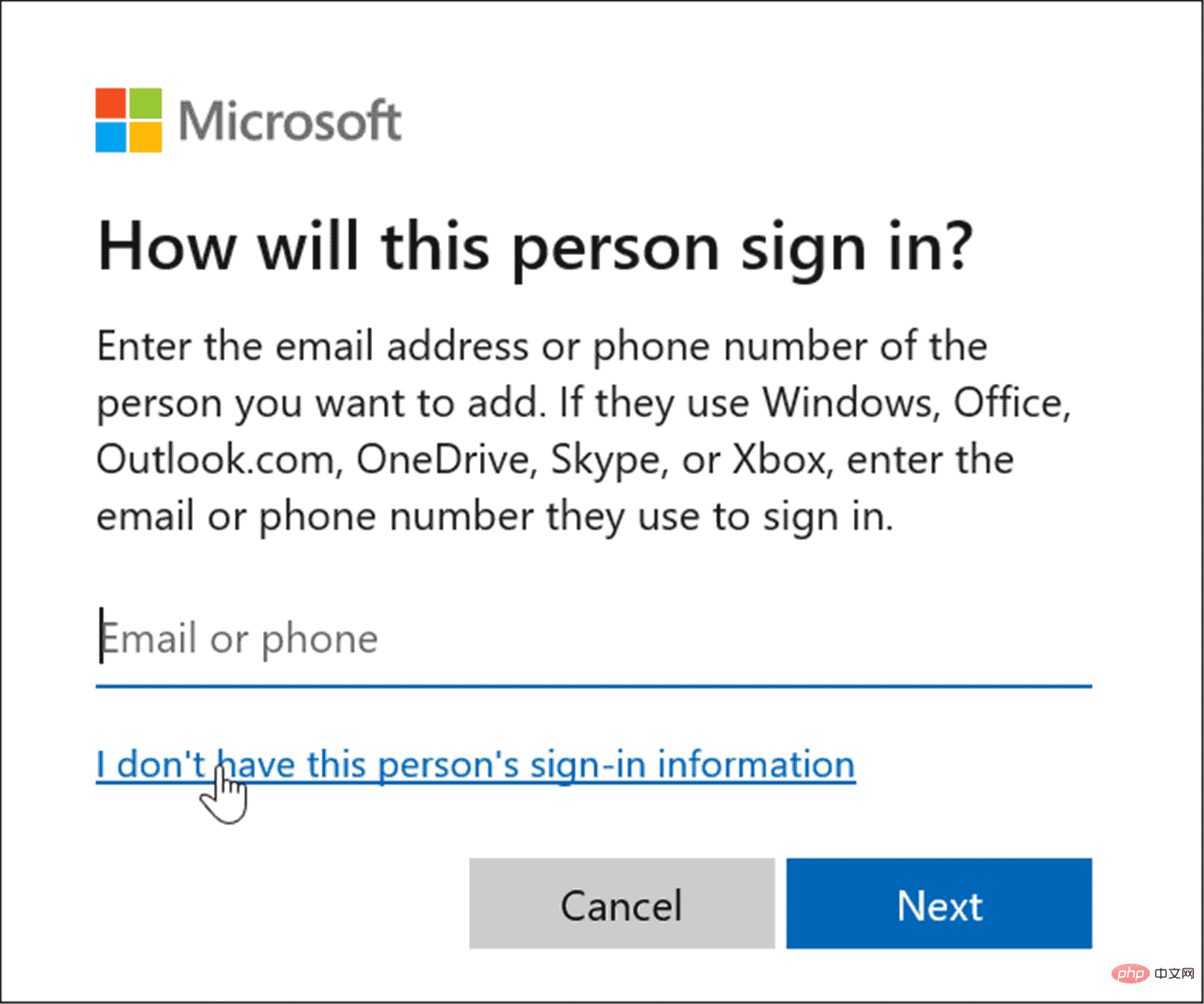
- Cliquez sur le lien Ajouter un utilisateur sans compte Microsoft sur l'écran suivant et cliquez sur Suivant.
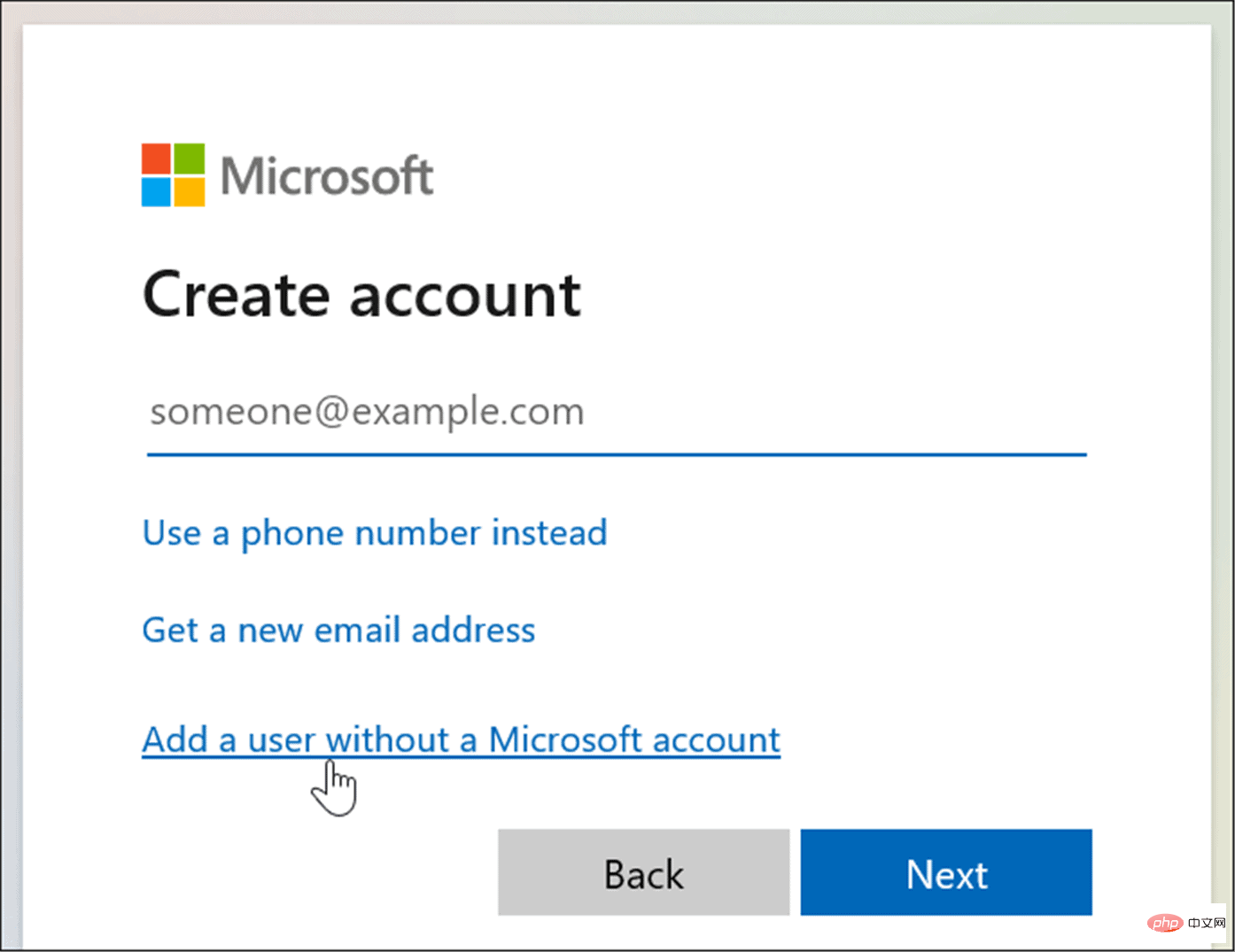
- Lorsque vous y êtes invité, entrez votre nom d'utilisateur et votre mot de passe et cliquez sur Suivant.
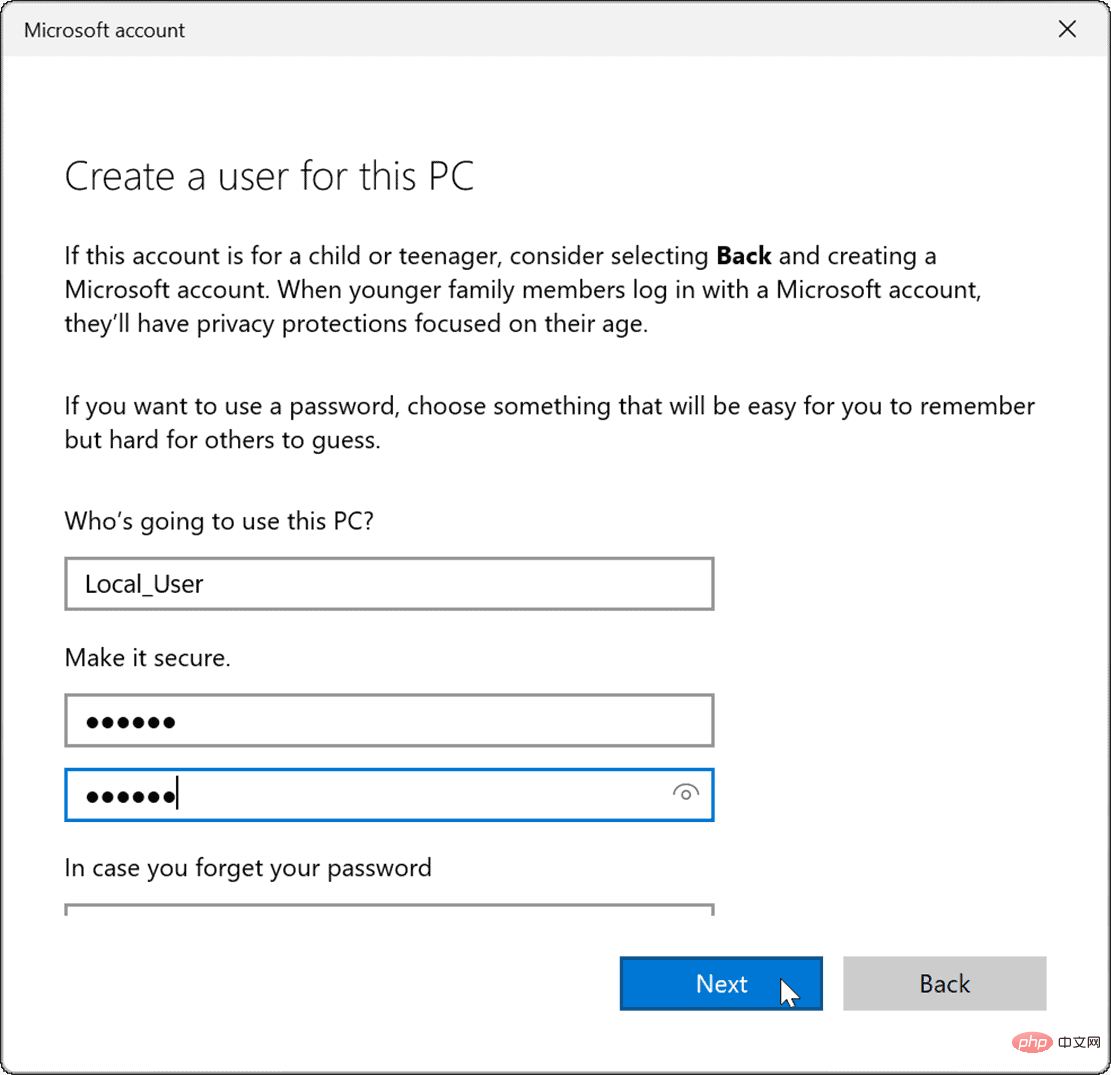
Comment définir un compte d'utilisateur local en tant qu'administrateur sous Windows 11
La création d'un compte local est une étape nécessaire pour supprimer un compte Microsoft de Windows 11. Vous devrez également accorder des droits d'administrateur au nouveau compte d'utilisateur local pour garantir que vous disposez d'un accès complet et illimité au PC sur lequel il est utilisé.
Pour définir un compte d'utilisateur local en tant qu'administrateur sur Windows 11, suivez les étapes suivantes :
- Allez dans Démarrer > Paramètres > Comptes , cliquez sur l'utilisateur local que vous avez créé et sélectionnez le bouton Modifier le type de compte .

- Dans le menu déroulant sous Type de compte, sélectionnez Administrateur et cliquez sur OK.
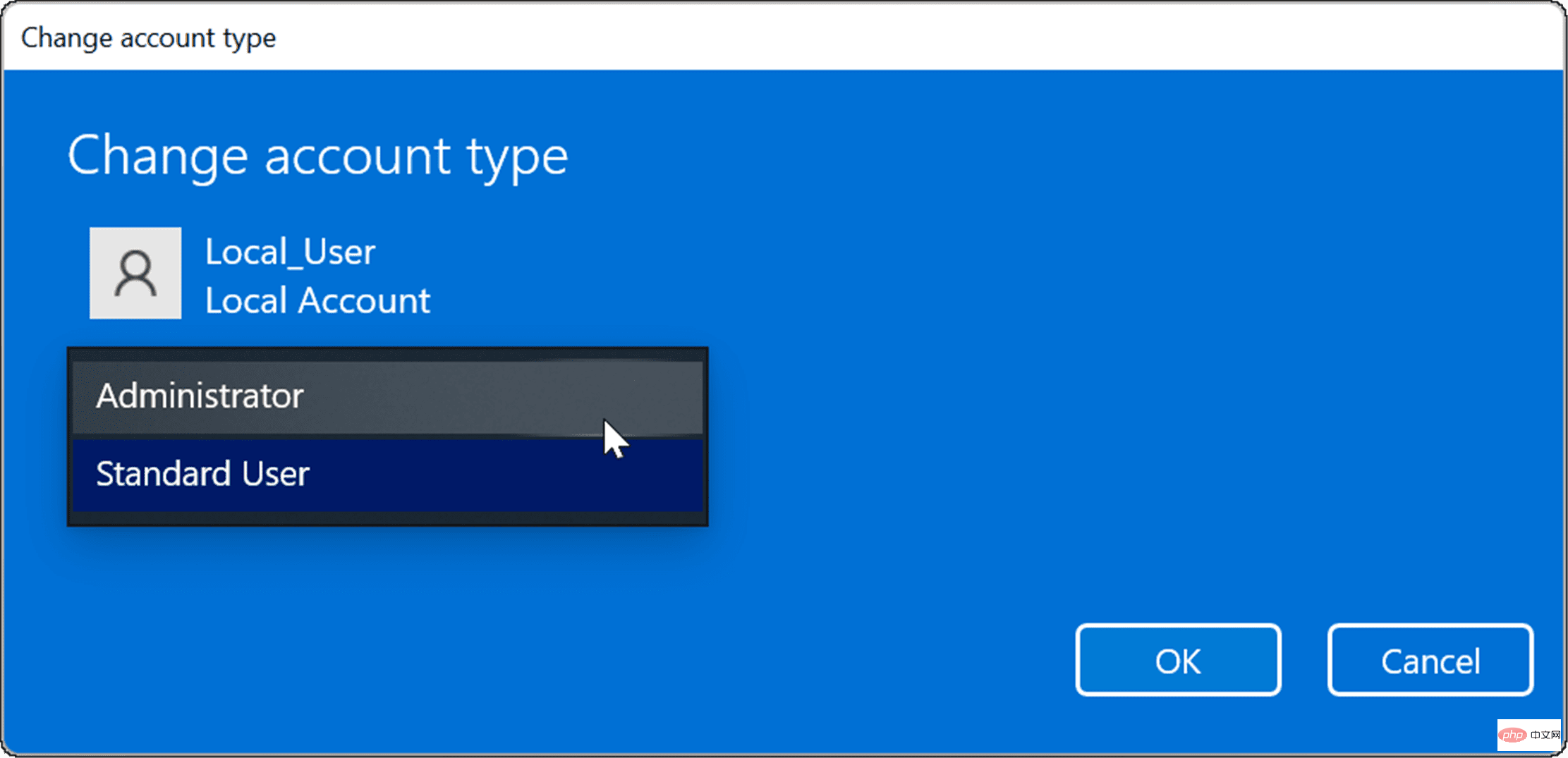
- Déconnectez-vous de votre compte Microsoft et reconnectez-vous à l'aide d'un compte d'administrateur local.
Comment supprimer un compte Microsoft sous Windows 11
Maintenant que vous avez configuré un compte local avec accès administrateur, vous pouvez supprimer votre compte Microsoft. Cela supprimera le compte de votre PC, mais vous pourrez toujours vous connecter au compte ailleurs.
Pour supprimer un compte Microsoft de votre ordinateur Windows 11, suivez ces étapes :
- Ouvrez Démarrer > Paramètres > Comptes et cliquez sur Famille et autres utilisateurs.
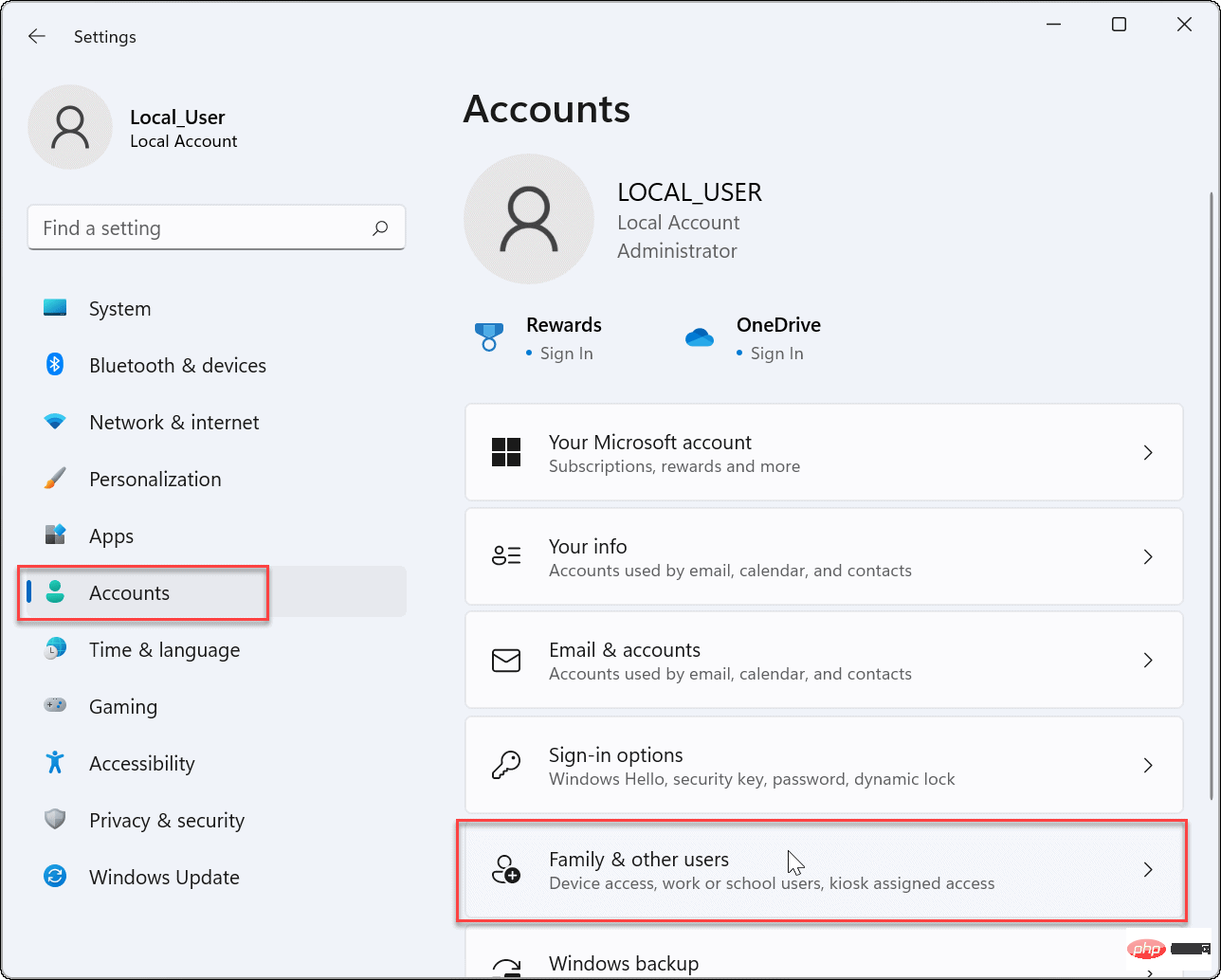
- Sous la section « Autres utilisateurs », sélectionnez le compte Microsoft dont vous n'avez plus besoin et cliquez sur le bouton « Supprimer ».

- Ensuite, cliquez sur le bouton Supprimer le compte et les données lorsque l'écran de confirmation apparaît.
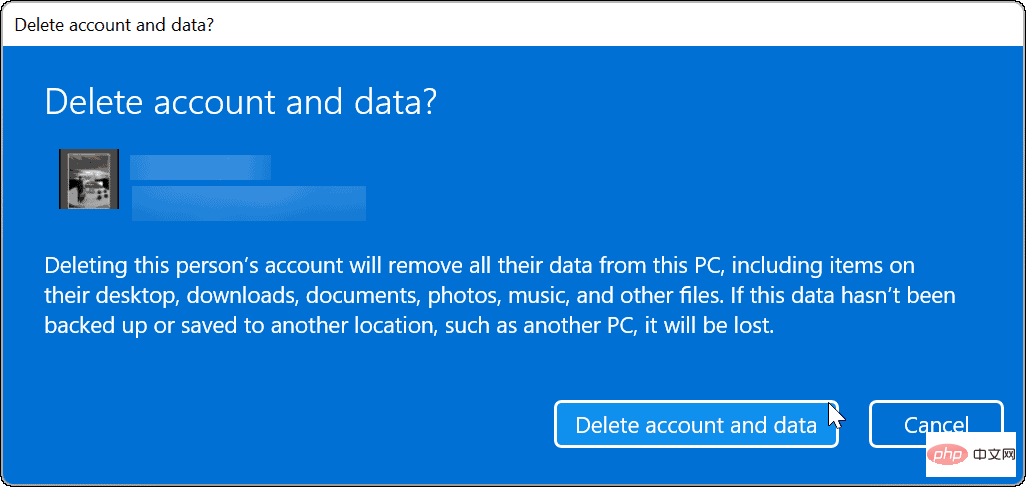
En confirmant la suppression, le compte Microsoft et ses données seront supprimés et n'apparaîtront plus sur l'écran de connexion. Si vous en avez besoin pour une raison quelconque, vous pouvez toujours ajouter de nouveaux utilisateurs sur Windows 11.
Comment supprimer un compte Microsoft à l'aide du Panneau de configuration
Vous pouvez toujours supprimer un compte Microsoft via le Panneau de configuration sous Windows 11 (tant que le Panneau de configuration est toujours disponible). Cependant, l'utilisation de cette méthode nécessite toujours que vous soyez connecté en tant qu'utilisateur local avec un accès administrateur.
Pour supprimer un compte Microsoft via le Panneau de configuration, procédez comme suit :
- Cliquez sur le bouton Démarrer ou appuyez sur la touche Windows, tapez CPL, puis sélectionnez le premier résultat.
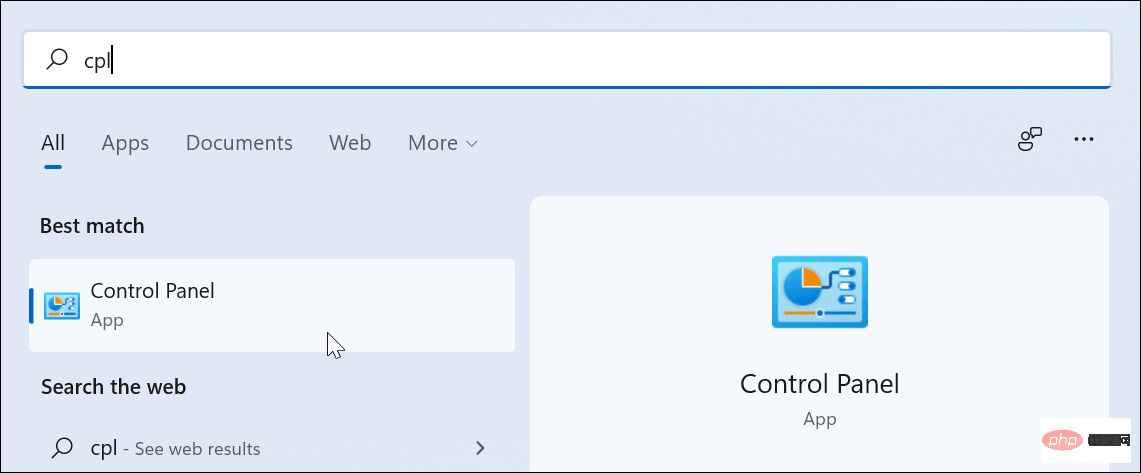
- Lorsque le panneau de configuration s'ouvre, cliquez sur Comptes d'utilisateurs.
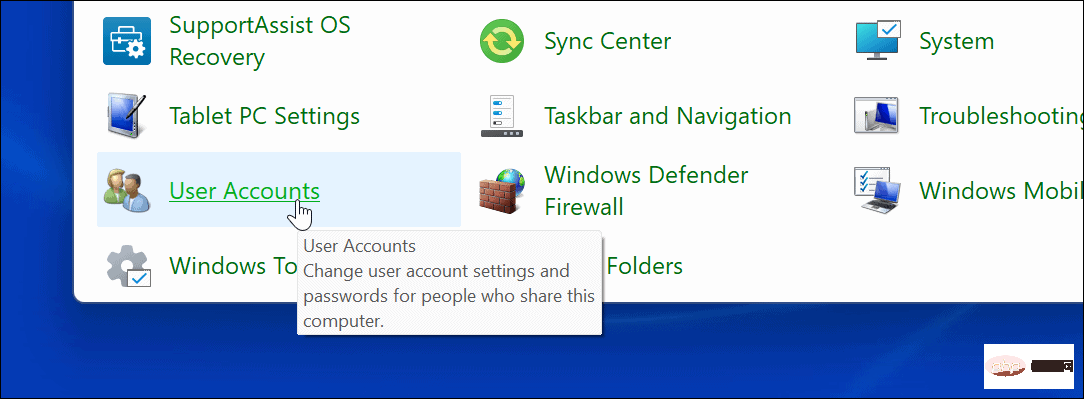
- Ensuite, cliquez sur l'option Gérer un autre compte .
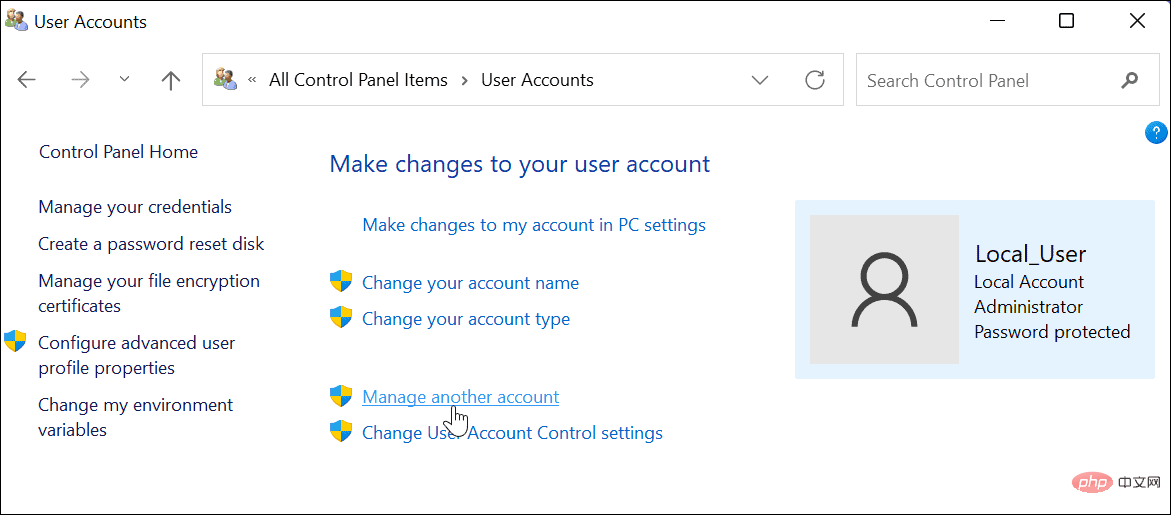
- Sélectionnez le compte Microsoft que vous souhaitez supprimer dans la liste.

- Dans le menu "Supprimer le compte", cliquez sur le bouton "Supprimer les fichiers".
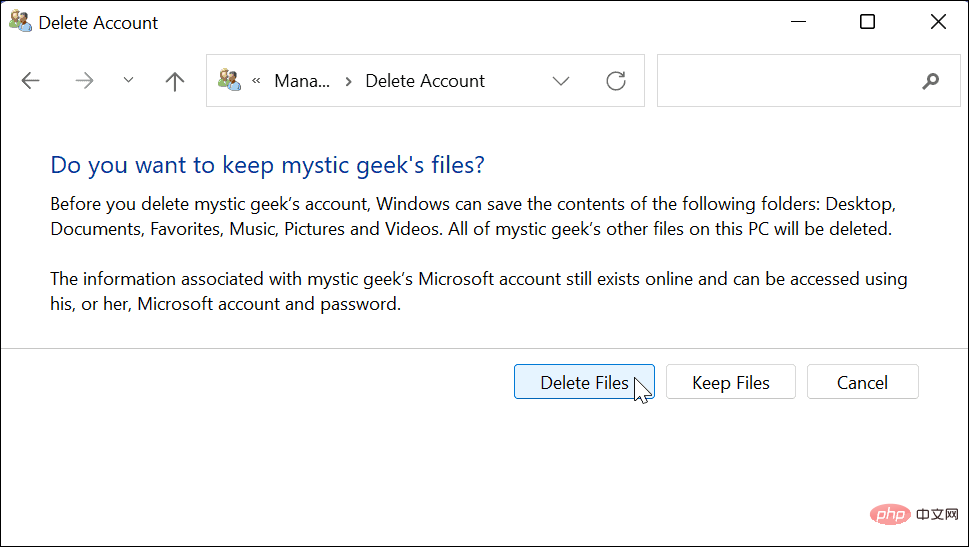
- Enfin, cliquez sur le bouton "Supprimer le compte" pour supprimer le compte.
Cela supprimera et supprimera votre compte Microsoft de votre PC et il n'apparaîtra plus sur l'écran de connexion.
Préparer le compte utilisateur Windows 11
Les étapes ci-dessus vous aideront à supprimer le compte Microsoft du PC Windows 11.
Si vous avez une famille occupée ou si vous n'êtes que deux, l'ajout d'un autre compte utilisateur sur Windows 11 peut être utile. Chaque utilisateur dispose de son propre profil pour personnaliser son expérience Windows sans affecter les autres profils.
Il convient également de mentionner que vous pouvez modifier le nom de votre compte sur Windows 11. En plus de changer le nom de votre compte, vous pouvez également modifier l'image de votre compte sous Windows 11. Si vous en avez assez de cliquer tout le temps sur « Oui » lorsque vous apportez des modifications au système, vous pouvez également désactiver les invites de contrôle de compte d'utilisateur sur Windows 11.
Ce qui précède est le contenu détaillé de. pour plus d'informations, suivez d'autres articles connexes sur le site Web de PHP en chinois!

Outils d'IA chauds

Undresser.AI Undress
Application basée sur l'IA pour créer des photos de nu réalistes

AI Clothes Remover
Outil d'IA en ligne pour supprimer les vêtements des photos.

Undress AI Tool
Images de déshabillage gratuites

Clothoff.io
Dissolvant de vêtements AI

AI Hentai Generator
Générez AI Hentai gratuitement.

Article chaud

Outils chauds

Bloc-notes++7.3.1
Éditeur de code facile à utiliser et gratuit

SublimeText3 version chinoise
Version chinoise, très simple à utiliser

Envoyer Studio 13.0.1
Puissant environnement de développement intégré PHP

Dreamweaver CS6
Outils de développement Web visuel

SublimeText3 version Mac
Logiciel d'édition de code au niveau de Dieu (SublimeText3)
 Comment désactiver l'application de la signature du pilote dans Windows 11
May 20, 2023 pm 02:17 PM
Comment désactiver l'application de la signature du pilote dans Windows 11
May 20, 2023 pm 02:17 PM
Microsoft a intégré plusieurs fonctionnalités de sécurité dans Windows pour garantir la sécurité de votre PC. L’un d’eux est l’application de la signature du pilote dans Windows 11. Lorsque cette fonctionnalité est activée, elle garantit que seuls les pilotes signés numériquement par Microsoft peuvent être installés sur le système. Cela aide dans une large mesure la plupart des utilisateurs car cela les protège. Mais il y a un inconvénient à activer l’application de la signature du conducteur. Supposons que vous trouviez un pilote qui fonctionne pour votre appareil, mais qu'il n'est pas signé par Microsoft, bien qu'il soit totalement sûr. Mais vous ne pourrez pas l'installer. Par conséquent, vous devez savoir comment désactiver la signature du pilote dans Windows 11
 E-mails Outlook perdus du panneau de configuration dans Windows 11
Feb 29, 2024 pm 03:16 PM
E-mails Outlook perdus du panneau de configuration dans Windows 11
Feb 29, 2024 pm 03:16 PM
L'icône de messagerie Outlook est-elle absente du panneau de configuration de Windows 11 ? Cette situation inattendue a semé la confusion et l'inquiétude chez certaines personnes qui comptent sur OutlookMail pour leurs besoins de communication. Pourquoi mes e-mails Outlook n'apparaissent-ils pas dans le Panneau de configuration ? Il peut y avoir plusieurs raisons possibles pour lesquelles il n'y a pas d'icônes de messagerie Outlook dans le Panneau de configuration : Outlook n'est pas installé correctement. L'installation des applications Office à partir du Microsoft Store n'ajoute pas l'applet Mail au Panneau de configuration. L'emplacement du fichier mlcfg32.cpl dans le Panneau de configuration est manquant. Le chemin d'accès au fichier mlcfg32.cpl dans le registre est incorrect. Le système d'exploitation n'est actuellement pas configuré pour exécuter cette application
 Comment désactiver la mise à l'échelle de l'affichage pour les paramètres DPI élevés dans Windows 11 ou 10
May 22, 2023 pm 10:11 PM
Comment désactiver la mise à l'échelle de l'affichage pour les paramètres DPI élevés dans Windows 11 ou 10
May 22, 2023 pm 10:11 PM
La fonctionnalité de mise à l'échelle de l'affichage par défaut sur Windows 10 ou version ultérieure est un composant essentiel du système d'exploitation Windows. Mais parfois, cette fonctionnalité de certaines applications peut entraîner des problèmes de compatibilité, du texte illisible, des logos flous et, finalement, des plantages d'applications. Cela peut être un énorme casse-tête si vous utilisez des résolutions de 2160p ou supérieures. Il existe de nombreuses façons de désactiver la fonction de mise à l'échelle de l'affichage par défaut avec des paramètres DPI élevés. Nous avons sélectionné les meilleurs et des instructions détaillées étape par étape pour chaque processus. Comment désactiver la mise à l'échelle de l'affichage sur les paramètres DPI élevés Il existe un moyen, tout ce que vous avez à faire est de désactiver la mise à l'échelle DPI élevée pour une seule application, et il existe un moyen de le faire pour toute la fenêtre.
 Tiny10 rend Windows 10 durable sur les (très anciens) PC
May 22, 2023 pm 04:02 PM
Tiny10 rend Windows 10 durable sur les (très anciens) PC
May 22, 2023 pm 04:02 PM
Tiny10 est la tentative d'un développeur de rendre le système d'exploitation Windows 10 de Microsoft utilisable à la fois sur les anciens systèmes PC et sur les systèmes modernes. Lorsque Microsoft a publié Windows 10 en 2015, il s'est assuré que le système d'exploitation avait la même configuration système requise que les versions précédentes de Windows. Cela change avec la sortie de Windows 11 en 2021. Néanmoins, Windows 10 semblait nettement plus lourd que les versions précédentes de Windows et les utilisateurs ont commencé à chercher des moyens d'améliorer la convivialité du système d'exploitation. Disque dur plus rapide, plus de mémoire, CP plus rapide et plus puissant
![ID d'événement 157 : le disque a été supprimé de manière inattendue [Corrigé]](https://img.php.cn/upload/article/000/887/227/168576249277516.jpg?x-oss-process=image/resize,m_fill,h_207,w_330) ID d'événement 157 : le disque a été supprimé de manière inattendue [Corrigé]
Jun 03, 2023 am 11:21 AM
ID d'événement 157 : le disque a été supprimé de manière inattendue [Corrigé]
Jun 03, 2023 am 11:21 AM
Le disque a été accidentellement supprimé est une erreur dans le journal des événements système sur les appareils Windows. Il s'agit d'un problème inhabituel sur le disque virtuel sur lequel reposent toutes les installations XBOX Live PC et Microsoft PC. Généralement, ce problème se produit lorsque quelque chose perturbe la communication du système avec le disque. ID d'événement 157 dans l'Observateur d'événements Le disque a été accidentellement supprimé, empêchant l'utilisateur d'installer le jeu à l'aide du lecteur virtuel spécifié. Ce lecteur virtuel ne sera pas visible dans l'Explorateur de fichiers comme les autres lecteurs. Vous pouvez également rencontrer des problèmes VMware où le disque a été accidentellement supprimé. La solution ci-dessous résoudra le problème, mais vous devez apporter des modifications directement dans le système d'exploitation émulé de VMWare. Dépendre de
 0x80070246 Erreur de mise à jour Windows : 6 correctifs
May 20, 2023 pm 06:28 PM
0x80070246 Erreur de mise à jour Windows : 6 correctifs
May 20, 2023 pm 06:28 PM
Selon plusieurs utilisateurs de Windows 10 et Windows 11, ils ont rencontré l'erreur 0x80070246 en essayant d'installer les mises à jour Windows. Cette erreur les empêche de mettre à niveau leur PC et de profiter des dernières fonctionnalités. Heureusement, dans ce guide, nous avons répertorié certaines des meilleures solutions pour vous aider à corriger l'erreur d'installation de la mise à jour Windows 80070246x11 sur Windows0PC. Nous discuterons également de ce qui pourrait être à l’origine du problème en premier lieu. Allons-y directement. Pourquoi est-ce que je reçois l’erreur d’installation de Windows Update 0x80070246 ? Il peut y avoir plusieurs raisons pour lesquelles vous recevez l’erreur d’installation de Windows 11 0x80070246 sur votre PC.
 Comment réparer le code d'erreur 1132 dans Zoom sur un PC Windows
May 30, 2023 am 11:08 AM
Comment réparer le code d'erreur 1132 dans Zoom sur un PC Windows
May 30, 2023 am 11:08 AM
Les capacités de visioconférence de Zoom l'ont rendu populaire parmi les utilisateurs travaillant à domicile. De nombreux utilisateurs du client de bureau Zoom ont signalé avoir vu le code d'erreur 1132 ainsi qu'un message « Une erreur inconnue s'est produite » sur leurs PC Windows. Habituellement, ce code d'erreur apparaît lorsque les utilisateurs tentent de se connecter à leur compte et de rejoindre une réunion dans Zoom. Dans la fenêtre d'erreur, l'utilisateur a la possibilité d'ouvrir un navigateur et de rejoindre la réunion. Cependant, certains utilisateurs ont signalé qu'ils ne parvenaient pas à ouvrir la réunion, même sur le navigateur. Les paramètres du pare-feu Windows, une installation obsolète de Zoom ou la mise sur liste noire de Zoom de votre compte peuvent être quelques-unes des raisons possibles de cette erreur. Rencontrez-vous un code d'erreur lors de l'utilisation de l'application Zoom
 Correction : erreur manquante de Windows Driver Foundation
Jun 02, 2023 pm 09:15 PM
Correction : erreur manquante de Windows Driver Foundation
Jun 02, 2023 pm 09:15 PM
C'est vraiment frustrant lorsque votre PC Windows est en retard ou fonctionne lentement lorsque vous jouez à des jeux ou effectuez des tâches gourmandes en ressources. Votre PC dispose peut-être de toute la puissance de traitement nécessaire pour gérer ces tâches, mais si certains pilotes ne parviennent pas à se charger, votre PC rencontrera plusieurs problèmes. L’une de ces erreurs est le problème manquant de WindowsDriverFoundation. Lorsque cette erreur apparaît, vous devez savoir que certains pilotes importants liés au système ne parviennent pas à se charger sur votre PC Windows. Étant donné que les pilotes sont l'un des composants les plus importants qui permettent au matériel de communiquer avec votre PC, tout problème avec les pilotes peut entraîner un dysfonctionnement du processus matériel. Plusieurs utilisateurs ont signalé que Windows